Rispondere e attenuare le minacce in Microsoft Defender for Business
Il portale Microsoft Defender consente al team di sicurezza di rispondere e attenuare le minacce rilevate. Questo articolo illustra un esempio di come usare Defender for Business.
Visualizzare le minacce rilevate
Passare al portale di Microsoft Defender (https://security.microsoft.com) e accedere.
Schede di avviso nella home page. Queste schede sono state progettate per indicare a colpo d'occhio quante minacce sono state rilevate, quanti account utente e quali endpoint (dispositivi) o altri asset sono stati interessati. L'immagine seguente è un esempio di schede che potrebbero essere visualizzate:
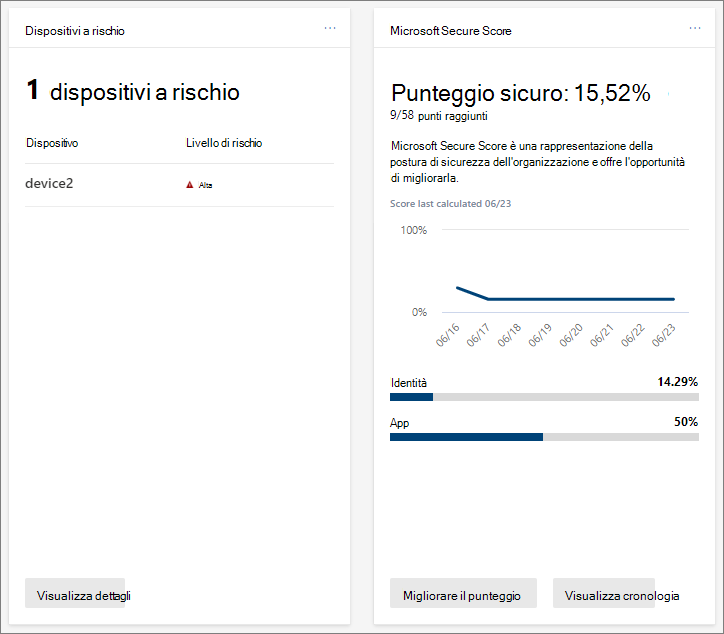
Selezionare un pulsante o un collegamento nella scheda per visualizzare altre informazioni ed eseguire azioni. Ad esempio, la scheda Dispositivi a rischio include un pulsante Visualizza dettagli . Se si seleziona questo pulsante, viene visualizzato l'elenco Dispositivi , come illustrato nell'immagine seguente:
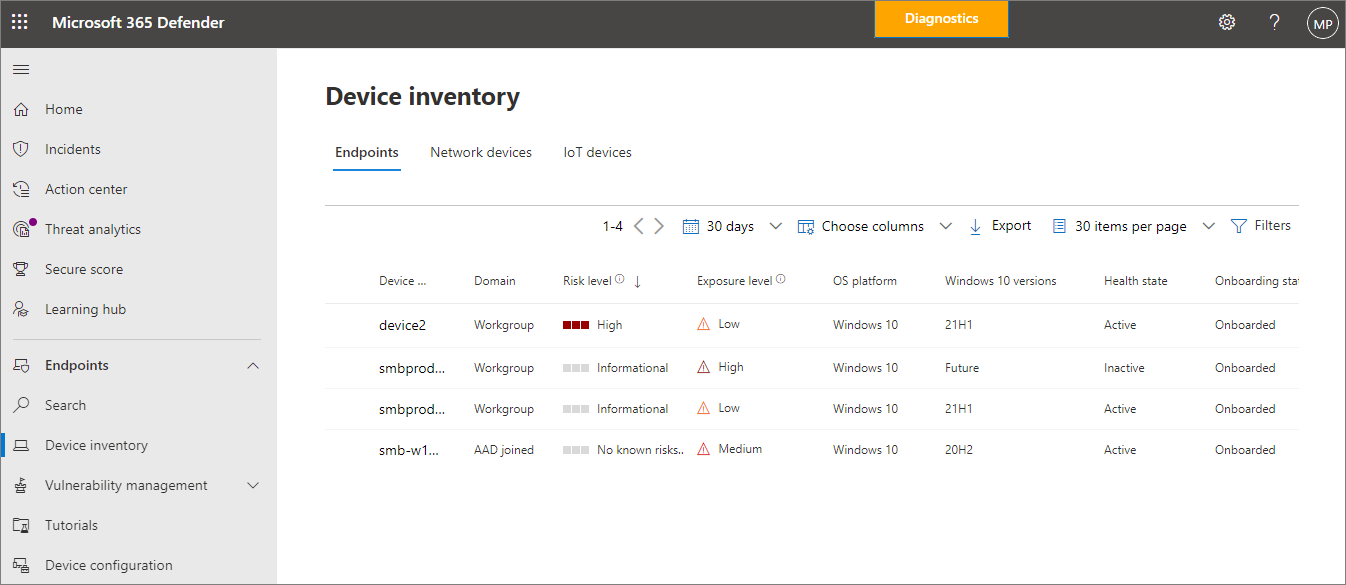
La pagina Dispositivi elenca i dispositivi aziendali, insieme al livello di rischio e al livello di esposizione.
Selezionare un elemento, ad esempio un dispositivo. Viene aperto un riquadro a comparsa e vengono visualizzate altre informazioni sugli avvisi e gli eventi imprevisti generati per tale elemento, come illustrato nell'immagine seguente:
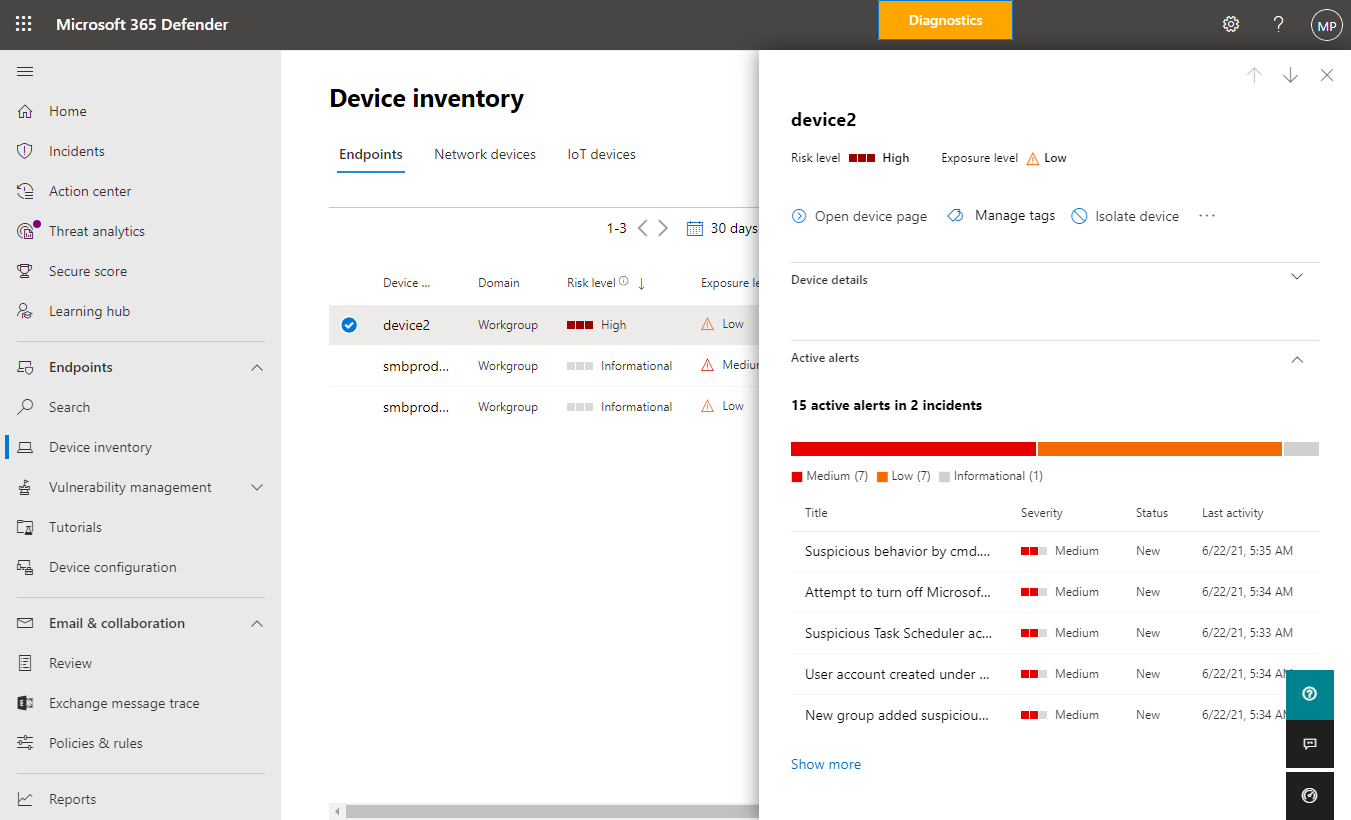
Nel riquadro a comparsa, consultare le informazioni visualizzate. Selezionare i puntini di sospensione (...) per aprire un menu che elenca le azioni disponibili, come illustrato nell'immagine seguente:
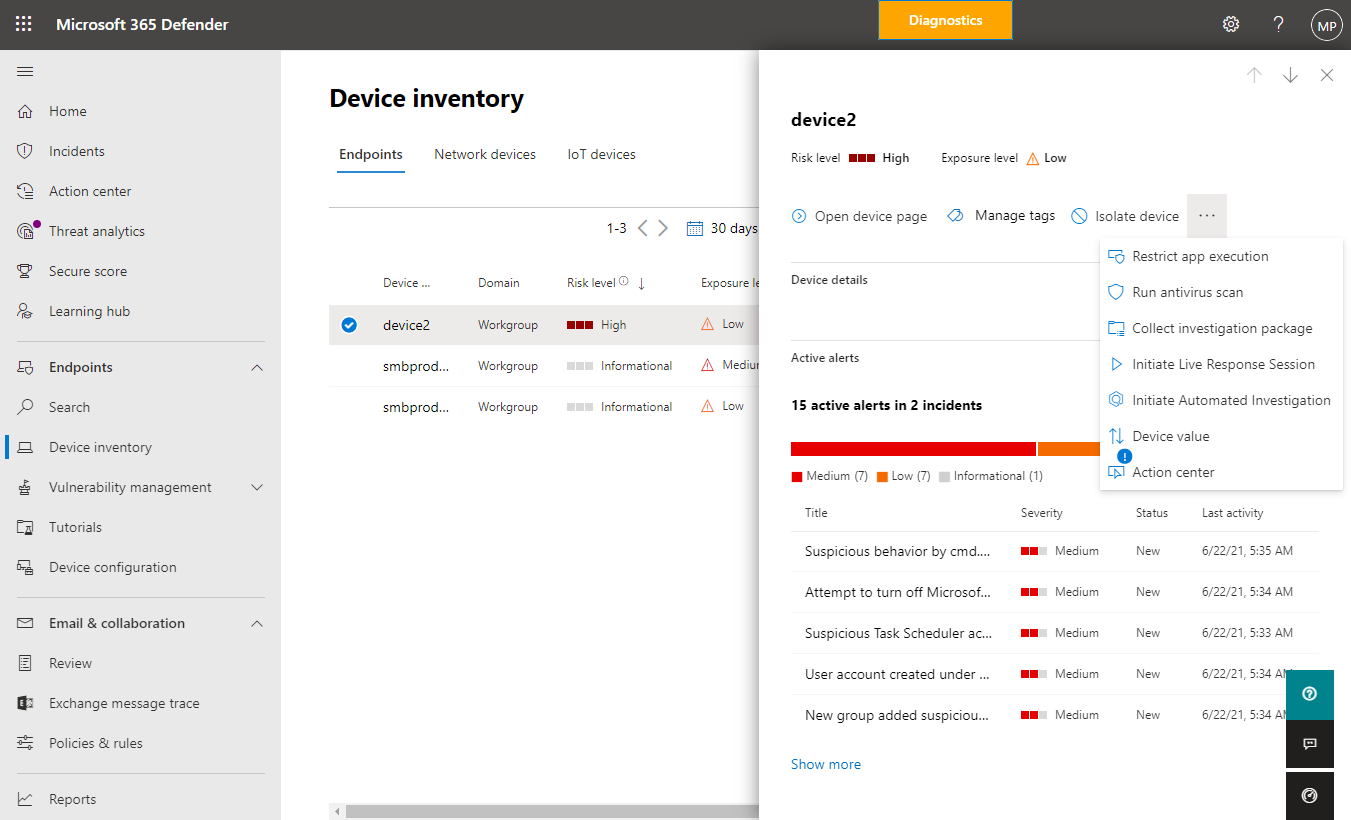
Selezionare un'azione disponibile. Ad esempio, è possibile scegliere Esegui analisi antivirus, che avvia un'analisi rapida con Microsoft Defender Antivirus nel dispositivo. In alternativa, è possibile selezionare Avvia indagine automatizzata per attivare un'indagine automatizzata nel dispositivo.
Passaggi successivi
Commenti e suggerimenti
Presto disponibile: Nel corso del 2024 verranno gradualmente disattivati i problemi di GitHub come meccanismo di feedback per il contenuto e ciò verrà sostituito con un nuovo sistema di feedback. Per altre informazioni, vedere https://aka.ms/ContentUserFeedback.
Invia e visualizza il feedback per